Дефрагментàция диска Windows (англ. Windows Disk Defragmenter) — Microsoft Windows и разработанная для ускорения доступа (а иногда и увеличения объёма пригодного для использования пространства) с помощью повторного упорядочивания
- 1 История
- 1.1 Windows 9x
- 2.1 Изменения в ОС Windows Vista
История [ ]
Когда программа Defrag, лицензируемая корпорацией Symantec , была бесплатно включена в состав программного обеспечения MS-DOS 6.0, использование альтернативных коммерческих продуктов стало менее распространённым, поскольку дополнительные расходы были невыгодны покупателям.
Windows 9x [ ]
Программа дефрагментации диска также входит в состав ОС Windows 95, Windows 98 и Windows Me. Её запуск может быть запланирован с помощью мастера обслуживания и поддерживаемых переключателей командной строки [1] . Ограничение программы: если содержимое диска изменяется во время дефрагментации, процесс запускается с начала [2] .
Дефрагментация жесткого диска, почему иногда это вредно?
Современные версии [ ]
Техники, используемые программой Дефрагментация диска, включают в себя следующие [4] :
- Перенос всей информации об индексах или каталогах в одно место. Перенос этого места в центр данных, то есть сокращение пути на треть, чтобы среднее расстояние при перемещении головки диска к данным сокращалось вполовину по сравнению с расстоянием при расположении сведений о каталогах в легкодоступных областях.
- Перенос редко используемых файлов дальше от области каталогов.
- Выполнение или пропуск команд пользователя, предоставляющего таблицу описаний файлов.
- Обеспечение непрерывности файлов, исключающее лишние поиски при чтении.
Изменения в ОС Windows Vista [ ]
В ОС Windows Vista программа дефрагментации диска содержит параметр для автоматического запуска в запланированное время с помощью планировщика заданий и использует низкую важность для центрального процессора, а также новый алгоритм подсистемы ввода-вывода с низкой важностью для обеспечения продолжения дефрагментации с применением сокращенного количества ресурсов (меньшее количество действий по чтению и записи на диск, а также процедур центрального процессора) при использовании компьютера. Интерфейс пользователя был упрощен, а цветные графики и индикатор выполнения полностью удалены. Также в более ранних версиях было невозможно выбрать диски для дефрагментации, в то время как в ОС Windows Vista с пакетом обновления 1 (SP1) эта функция добавлена.
Если размер фрагментов файла превышает 64 МБ, дефрагментация файла не выполняется при использовании графического интерфейса пользователя; в корпорации Майкрософт утверждают, что это вызвано отсутствием заметного изменения производительности, поскольку время, затрачиваемое на поиски столь значительных блоков данных, не существенно по сравнению со временем, требующимся для их прочтения [5] . Однако в результате для программы Дефрагментация диска не требуется определенного объёма свободного пространства для успешной дефрагментации тома (в отличие от выполнения полной дефрагментации, требующей не менее 15 % свободного пространства тома). Служебная программа командной строки, Defrag.exe в ОС Windows Vista, обеспечивает больший контроль над процессом дефрагментации, например, выполнение полной дефрагментации путём объединения всех фрагментов независимо от их размера [6] . Эта служебная программа может использоваться для дефрагментации определенных томов или просто их анализа, аналогично функциям программы дефрагментации в ОС Windows XP.
Что такое дефрагментация
Программа дефрагментации диска в настоящее время обслуживается рабочей группой по поддержке основных файловых служб Microsoft Core File Services (CFS). Версия ОС Windows Vista была обновлена для добавления в ОС Windows Vista SP1 улучшений, выполненных в ОС Windows Server 2008. Наиболее значимым улучшением является возможность выбора дефрагментируемых томов [7] .
Ограничения [ ]
В ОС Windows 2000 и более поздних версиях операционных систем программа дефрагментации диска имеет следующие ограничения:
- Она не дефрагментирует файлы, находящиеся в корзине, или используемые файлы [8] . В частности, это ограничение включает в состав файлы подкачки и файлы гибернации.
- Одновременно можно анализировать или дефрагментировать только один том и один экземпляр разрешается запускать [9] .
- Дефрагментировать можно только локальные тома, сетевые тома или съёмные носители данных не поддерживаются. [9]
- Версию графического интерфейса пользователя в системах, предшествующих ОС Windows Vista, невозможно добавить в планировщике заданий, однако запуск служебной программы командной строки в ОС Windows XP и более поздних версиях запланировать можно.
- Метаданные файловой системы NTFS, например, основная таблица файлов (Master File Table, MFT), или метаданные, описывающие содержимое каталога, не подвергаются дефрагментации.
Кроме того, в версии Windows 2000 присутствуют следующие ограничения, устранённые в ОС Windows XP: [9]
- Дефрагментация томов файловой системы NTFS с размерами кластеров, превышающими 4 килобайта (КБ), невозможна.
- Невозможно выполнять точное перемещение несжатых данных файла NTFS в ОС Windows 2000. Перемещение одного файлового кластера также обеспечивает перенос части файла, содержащего кластер размером 4 КБ.
См. также [ ]
- Примечания [ ]
- ↑Параметры командной строки Windows 95 Defrag.exe
- ↑Описание средства дефрагментации дисков в ОС Windows 98/Me
- ↑Описание новой программы командной строки Defrag.exe, входящей в состав ОС Windows XP
- ↑Статья Microsoft Technet о дефрагментации дисков
- ↑Дефрагментация диска: вопросы и ответы
- ↑Дефрагментация диска. Руководство пользователя. Руководство пользователя ОС Windows Vista ( Архивировано из первоисточника 16 марта 2012.
- ↑Дефрагментация диска в ОС Windows Vista и Windows Server 2008
- ↑Фрагментация дисков и производительность системы
- ↑ 9,09,19,2Ограничения программы дефрагментации диска в ОС Windows 2000, Windows XP и Windows Server 2003
Источник: windows.fandom.com
Что такое дефрагментация диска и зачем она нужна
До того, как мы непосредственно рассмотрим способы проведения дефрагментации диска, нужно понять, что это вообще такое и зачем это нужно делать.
Начнем с того, что пользователи компьютеров каждый день во время своей работы с ПК создают файлы, например, документы. Операционная система разбивает эти самые файлы на маленькие «кусочки», их называют кластерами, и потом как бы записывает их друг за другом. Система считывает их очень быстро при таком последовательном расположении, и благодаря этому компьютер открывает данные файлы более оперативно. Но во время того, как Вы копируете или удаляете файлы, эти маленькие кусочки могут хаотически разбрасываться по диску. Это так называемая фрагментация, которая может значительно замедлит работу Вашего устройства.
Когда Вы, например, открываете документ, системе может понадобится время, чтобы обнаружить все кластеры и собрать их вместе. Этот процесс может занять достаточно много времени, например секунд 5-7. Именно для того, чтобы обратно последовательно расположить эти кусочки, и выполняется дефрагментация.
Цель этой операции следующая — привести в порядок расположение кластеров и повысить производительность ПК. Но Вы должны помнить, что эта операция улучшит работу Вашего устройства лишь на время, так как Вы будете продолжать работу с файлами, и фрагментация произойдет снова. Поэтому рекомендуется осуществлять дефрагментацию систематически. Не стоит переживать, что Ваши файлы куда-то денутся, они останутся на том же месте, куда Вы их сохранили. Порядок размещения кластеров может влиять только на общую производительность ПК, на файлы это никак не воздействует.
Есть еще один вопрос, который нужно прояснить. Бывают случаи, когда пользователи не различают понятия «дефрагментация» и «форматирование». Важно запомнить, что с помощью дефрагментации можно упорядочить кластеры, без каких-либо изменений. В то же время форматирование – это процесс абсолютного удаления данных.
Теперь рассмотрим, как же провести эту самую дефрагментацию.
Почему происходит фрагментация HDD
Жесткие диски состоят из секторов, каждый из которых может хранить определенный объем информации. Если на винчестер сохраняется файл большого размера, который нельзя уместить в один сектор, то он разбивается и сохраняется в несколько секторов.
По умолчанию система всегда старается записать фрагменты файла как можно ближе друг к другу — в соседние сектора. Однако из-за удаления/сохранения других файлов, изменения размера уже сохраненных файлов и других процессов не всегда хватает свободных секторов, расположенных рядом друг с другом. Поэтому Windows переносит запись файла в другие части HDD.
Есть ли смысл использовать сторонние программы для дефрагментации
Разработчики создали большое количество программ, которые занимаются дефрагментацией. Можно найти как небольшие программки-дефрагментаторы, так и встретить их в составе комплексных оптимизаторов системы. Существуют бесплатные и платные варианты. Но нужны ли они?
Определенная эффективность сторонних утилит, несомненно, присутствует. Программы от разных разработчиков могут предлагать:
- Собственные настройки автодефрагментации. Пользователь может более гибко управлять расписанием процедуры;
- Иные алгоритмы проведения процесса. У стороннего ПО есть свои особенности, более выгодные в конечном итоге. Например, они требуют меньше процентов свободного места на HDD для запуска дефрагментатора. Параллельно осуществляется оптимизация файлов, повышающая их скорость загрузки. Также происходит объединение свободного пространства тома, чтобы в дальнейшем уровень фрагментации повышался медленнее;
- Дополнительные возможности, к примеру, дефрагментация реестра.
Конечно, функции программ разнятся в зависимости от разработчика, поэтому пользователю необходимо подбирать утилиту, исходя из своих потребностей и возможностей ПК.
Способы запуска в ОС
Во всех версиях Windows доступна команда defrag, которой пользуются администраторы в скриптах или из командной строки. Но, будучи китайской грамотой для большинства пользователей, она не используется простыми пользователями. Вместо этого используют запуск из графической среды, (что сводится к вызову той же самой утилиты).
Дальше мы рассмотрим, как провести дефрагментацию диска в каждой из операционных систем.

Крайне желательно иметь ИБП для ПК, так как пропадание питания в неудачный момент может сделать весьма серьезные проблемы с доступом к данным на диске. В ноутбуках эта проблема решается за счет полностью заряженной батареи.
Для выполнения дефрагментации нужно иметь права администратора, впрочем, индивидуальные владельцы компьютеров и ноутбуков ими, независимо от своей подготовки, фактически и являются.
Windows XP
В XP нужно выполнить следующее:
- в папке Мой компьютер выбрать желаемый диск;

- кликнуть по его значку для вызова меню;

- в контекстном меню выбрать пункт Свойства;

- выбрать вкладку Сервис в появившемся диалоге;

- выбрать кнопку Выполнить дефрагментацию;
- появится окно дефрагментатора.

Наконец, останется только запустить анализ или сразу непосредственно дефрагментацию (которая начнет с анализа выбранного диска).
Windows Vista
В Windows Vista дефрагментатор улучшен по сравнению с XP, тем, что позволяет проще использовать расписание. Пользователь выбирает время, когда компьютер менее всего занят, например, ночное, и назначает его как момент запуска утилиты.
Если нужно сделать дефрагментацию в виста, она делается также как и для Windows XP, но здесь можно выбрать удобное время для запуска.
Как привести систему в порядок
Во всех версиях Windows есть встроенная программа дефрагментации дисков. А начиная с версии Windows XP, она отличается стабильной и хорошей работой.
В проводнике Windows, для того чтобы запустить дефрагментацию, достаточно кликнуть правой кнопкой мышки по иконке любого диска. В контекстном меню есть вкладка «Свойства». Когда она откроется, нужно перейти во вкладку «Сервис» и там выбрать кнопку Выполнить дефрагментацию… .

После этого откроется окно самой программы.

Если эту программу ни разу не запускали или делалось это очень давно, необходимо выбрать кнопку Анализировать диск .

Будет лучше, если эти действия выполняются с правами администратора. В противном случае может потребоваться ввод пароля.
Когда система завершит анализ, то в строке «Прошлый запуск» появятся данные в процентах, которые характеризуют фрагментированность выбранного диска. Если они превышают значение в 10%, необходимо дефрагментировать диск.
Если перед анализом в разделе «Диск» нужный диск не отображается, значит в нем есть какая-то ошибка. Потребуется сначала его восстановить, потом снова запустить программу дефрагментации.
Кроме программных методов есть еще один — копирование. Всю информацию с выбранного диска надо скопировать на сторонний носитель, например, на переносной жесткий диск, а потом обратно. Тогда все данные перестанут быть фрагментированными. Кажется просто. Но есть проблемы:
- Нужен носитель объемом не меньше выбранного диска.
- Невозможно провести эту операцию с системным диском.
- На сетевые папки эта операция не распространяется.
Как часто дефрагментировать жесткие диски?
Тут всё зависит от того, насколько интенсивно вы используете жесткий диск: копирование, установка, удаление, перенос и тд и тп, информации, но лично я рекомендую проводить дефрагментацию хотя бы раз в месяц.
Иногда этот процесс стоит ставить на использование по расписанию, т.е скрипт (или программа) делает дефрагментацию на лету, скажем, раз в день. Это бывает необходимо на системах, где происходит частая работа с файлами, например, файловые сервера крупных компаний.
Дефрагментация SSD и USB дисков
Диски SSD (твердотельные диски) и USB-накопители не требуют дефрагментации, т.к. имеют другой способ распределения файлов и ограниченное количество циклов чтения/записи до отказа.

Диски SSD (твердотельные диски) и USB-накопители не требуют дефрагментации
Дефрагментация этих устройств уменьшает продолжительность их работы.
Учитывая высокие скорости чтения и записи в SSD технологии, на дисках этого типа не должно возникать существенного замедления при их продолжительной работе.
ОС Windows «знает» об этой особенности указанных дисков и по умолчанию не дефрагментирует диски SSD.
Если вы используете Windows и твердотельный диск SSD
При условии, что вы используете SSD на компьютере с Windows — вам не нужно использовать дефрагментацию диска во избежание быстрого износа твердотельного накопителя. На скорость работы дефрагментация SSD также никак не повлияет. Windows 7 и Windows 8 отключают дефрагментацию для дисков SSD (имеется в виду автоматическая дефрагментация, о чем будет ниже). Если же у вас Windows XP и SSD, то прежде всего можно рекомендовать обновить операционную систему и, так или иначе, не запускать дефрагментацию вручную. Подробнее: вещи, которых не нужно делать с SSD.
ЧТО ТАКОЕ ДЕФРАГМЕНТАЦИЯ?
Дефрагментация — это процесс/процедура объединения разрозненных фрагментов файлов таким образом, чтобы они физически находились на диске рядом друг с другом. Делается это примерно следующим образом:
- Сначала жесткий диск считывает из файловой системы адреса разрозненных кластеров, использованных для хранения того или иного файла.
- Самый первый кластер, что хранит начало файла, может быть перемещен или оставлен на своем месте (зависит от ситуации).
- Далее винчестер, ориентируясь по полученным адресам, находит второй кластер. Если тот физически находится далеко, то он переносится в ту область диска, что соседствует с первым кластером.
- И так повторяется до тех пор, пока разрозненные кластеры не будут записаны последовательно, т.е. дефрагментированы — собраны воедино, как физически, так и логически.
- Также в процессе дефрагментации могут выполняться дополнительные операции, например — перемещение файлов в начало диска, что также увеличивает скорость доступа к ним.
Все это — довольно грубый пример процесса дефрагментации, но основную суть и логику процесса он объясняет. А вот для наглядности карта фрагментации данных, составленных одной из специализированных программ:

Красные точки на этой карте показывают условное местоположение фрагментов файлов на диске. Обратите внимание на точки, расположенные на некотором расстоянии от сгруппированных (последовательно расположенных) точек. Это и есть фрагментированные кластеры.
Нужна ли дефрагментация диска в Windows
Простой ответ: если вы используете более или менее современный компьютер с актуальной операционной системой, то нет, не нужна. Однако если вы обладатель старого компьютера с Windows XP, установленной на HDD‑диске, то дефрагментация может немного увеличить его производительность. Разберемся во всём по порядку.
Если вы используете Windows на SSD‑накопителе
SSD, то есть твердотельные накопители, дефрагментировать не нужно. Такие диски вообще не имеют подвижных частей, так что скорость их работы не зависит от уровня фрагментации. Более того, дефрагментация может навредить SSD. Эта процедура многократно перезаписывает файлы на диске, что ускоряет износ твердотельных накопителей.
Современные системы Windows достаточно умны и не дефрагментируют SSD автоматически. А сторонние программы обычно предупреждают о последствиях.
Если вы используете Windows XP на HDD‑диске
Как уже говорилось выше, дефрагментация может немного увеличить производительность устройства в этом случае. Однако в Windows XP, к сожалению, нет автоматического дефрагментатора, что неудивительно, учитывая возраст системы.
Но операцию всё же можно выполнить в ручном режиме. Откройте «Мой компьютер» и щёлкните правой кнопкой мыши диск с системой. Затем нажмите «Свойства» → «Сервис» → «Выполнить дефрагментацию» → «Дефрагментация» и подождите.
Также можно автоматически дефрагментировать диск с помощью сторонних программ. Установив бесплатную утилиту, например Defraggler, вы сможете настроить расписание для регулярного запуска процесса.
Интерфейс программы очень простой и доступен на русском языке, поэтому разобраться в ней несложно. Включите еженедельную дефрагментацию в настройках Defraggler, и утилита позаботится о ваших дисках.
Нужно ли использовать сторонние программы для дефрагментации жесткого диска?
Эта статья будет неполной, если не упомянуть программы для дефрагментации диска. Есть большое количество таких программ, как платных, так и тех, которые можно скачать бесплатно. Лично я не проводил таких тестов, однако поиск в Интернете не дал четкой информации о том, эффективнее ли они встроенной в Windows утилиты для дефрагментации. Можно отметить лишь некоторые возможные преимущества таких программ:
- Быстрая работа, собственные настройки автоматической дефрагментации.
- Специальные алгоритмы дефрагментации для ускорения загрузки компьютера.
- Встроенные дополнительные возможности, например, дефрагментация реестра Windows.
Тем не менее, на мой взгляд, установка, а тем более покупка таких утилит — не слишком нужная вещь. В последние годы жесткие диски стали быстрее, а операционные системы — умнее, и если легкая фрагментация HDD десять лет назад приводила к заметному снижению производительности системы, то сегодня это почти не происходит. Более того, мало у кого из пользователей при сегодняшних объемах жесткий дисках они заполняются «под завязку», таким образом, файловая система имеет возможность разместить данные оптимальным образом.
Что дает дефрагментация диска и зачем она нужна?
Когда вы делаете дефрагментацию, файлы перезаписываются из хаотичного порядка — в постоянной последовательности, что увеличивает доступ к данным на 20 — 50%.
Делая периодически оптимизацию жесткого диска, вы сможете:
- Ускорить запуск программ, загрузку операционной системы и файлов
- Увеличить быстродействие программ, которые часто обращаются к файлам на носителе
- Кроме увеличения скорости чтения, также возрастет и скорость записи
А самое главное — вы увеличите продолжительность жизни вашего винчестера.
Нужно ли дефрагментировать SSD диск или флешку
У SSD и флеш накопителей нет головки для чтения перемещающейся по магнитной пластине. Скорость доступа к данным у них всегда одинаковая, независимо от того, в какую ячейку был записан фрагмент файла. Именно поэтому нет смысла делать их дефрагментацию.
Не делайте данную процедуру на таком типе носителях, так как, во-первых, они имеют ограниченный цикл записи, а во-вторых никакого увеличения производительности вы не добьетесь. В конечном итоге добьетесь только того, что сократите срок службы своего накопителя.

А если дефрагментация все-таки нужна, бывает, что не загружается iso образ с флешки, то лучше ее просто отформатировать и записать на нее образ заново.
В заключение
Вот вы и у знали, что это такое, я постарался описать все самыми простыми словами и с подробными деталями для лучшего понимания. Надеюсь вам была полезна данная информация и заходите почаще, будет еще много интересных публикаций.
Источник: sharonness.com
Работа с жестким диском

Обзор про свой жесткий диск я уже написал. А теперь задумался, как улучшить производительность жесткого диска. В этой статье я опишу что можно делать с жесткими дисками, а что нельзя. Говорим о форматировании, дефрагментации, проверке на битые разделы и прочих полезных вещах. 🙂
Форматирование
Казалось бы, изъезженная тема. Ан нет, есть и тут свои нюансы.
То, что форматируем под NTFS, я думаю понятно (тут и далее я рассматриваю Windows).
А вот как правильно выставить размер кластера?
С точки зрения производительности и надежности, чем больше размер кластера, тем лучше.
Потому что, нагрузка на процессор и память уменьшается, а также уменьшается степень фрагментированности данных, меньше времени требуется на дефрагментацию.
Но давайте рассмотрим более частные случаи.

Например, у нас есть раздел на диске, на котором много маленьких файлов (чаще всего это раздел, на котором стоит ОС). Предположим, что на нем 10000 маленьких файлов по 1 кб. А у нас размер кластера 64 кб. Итого, 640 мегабайт занято, вместо 10.
А вот если у вас коллекция HD-фильмов, музыки или игр, то размер кластера можете смело ставить на 64 кб.
Вывод:
Системным разделам (там где стоит ОС), при форматировании, стоит выделить небольшой кластер, 4 кб будет достаточно. А разделам, на которых у вас много больших файлов, лучше поставить размер кластера максимальный (64 кб), дабы увеличить производительность и обеспечить более долгую жизнь своему винчестеру.
Дефрагментация
Оптимизирует логическую структуру диска, ускоряет запись и чтение файлов, работу программ. Соответственно, на диске, который постоянно перезаписывается (чаще таким является системный диск) фрагментация больше и производить дефрагментацию требуется чаще.
Реализуется встроенными в Windows средствами (Свойства диска -> Сервис -> Выполнить дефрагментацию), но лично мне больше нравится программка Defraggler. Давайте рассмотрим ее.
Хотелось бы отметить, что данная программа — это надстройка к стандартному дефрагментатору Windows. В этом заключается как плюс, так и минус. Плюс в том, что благодаря этому, установочный файл весит менее мегабайта, а на диске она занимает не более двух. Минус в том, что особого прироста производительности ждать не приходится.
Однако, как видно из скриншота, она более информативная (чем стандартный дефрагментатор в Windows) и поддерживает русский язык. Также, в однозначные плюсы программы можно записать ее бесплатность, а также работу с большинством Windows-систем (с Windows 95 по Windows 7).
Также, есть возможность проведение быстрой дефрагментации и дефрагментации отдельных папок/файлов.
Нужна ли вам дефрагментация? Для убедительности, приведу цитату:
«Для испытания возможностей Defraggler было сделано следующее: фрагментированный видео файл размером 80 Мбайт записывается на пустой USB flash носитель. Время записи составляет 12 секунд с лишним. Затем USB flash носитель форматируется, а этот же файл проходит процесс дефрагментации на жёстко диске. После форматирования и перезагрузки USB flash носителя, уже дефрагментированный файл вновь записывается на этот носитель. На этот раз процесс занимает уже ни 12, а 8 секунд с лишним.»
Вывод:
Если на диске постоянно происходит перезапись файлов, то дефрагментацию лучше всего делать раз в 1-2 месяца. Если диск мало используется, то хватит одного раза в 4-6 месяцев. Главное об этом не забывать. Также, очень важно оставлять на диске 15% свободного места всегда, в противном случае MFT (общая таблица файлов) начнет фрагментироваться, что приведет к однозначному падению производительности.
Проверка на ошибки и поврежденные сектора
Рекомендую проверяться как можно чаще. Сегодня мне написал друг, после дефрагментации у него полетел винчестер (сейчас он делает проверку секторов и ошибок, но лучше бы он об этом подумал заранее), если не хотите такого же развития событий, то читайте далее.
Внимание, если у вас диск шуршит, гудит или заедает, задумайтесь, не пора ли его проверить на поврежденные сектора. Сделать это лучше заранее, в противном случае вы рискуете потерять ценную информацию.
Для подобного рода проверок, можно использовать стандартную программу chkdsk, которая вызывается из командной строки, либо через интерфейс взаимодействия с диском. (Свойства диска -> Сервис -> Выполнить проверку)
Если диск системный, то проверку можно выполнить при следующей загрузке.
Также можно воспользоваться удобной программой HDD Scan, про которую уже написан прекрасный обзор и HDD Renegator, ее обзор тоже есть, а точнее их даже два.
Вывод:
Проверка на ошибки и поврежденные сектора — одна из самых важных, ее не стоит забывать, иначе это может обернуться потерей данных. Эту проверку лучше проводить ежемесячно, дабы полностью обезопасить себя и свои данные.
Восстановление данных
Если предыдущие советы не помогли, и данные все же пропали, либо были случайно удалены, то помочь может только их восстановление.
При удалении файл лишь пропадает из зоны видимости, информация же сразу не уничтожается. В имя файла добавляется специальная метка, но он остается на диске до перезаписи. Поэтому, при случайном удалении важного файла или поверхностном (быстром) форматировании (при низкоуровневом данные пропадают навсегда) желательно сразу же выключить жесткий диск.
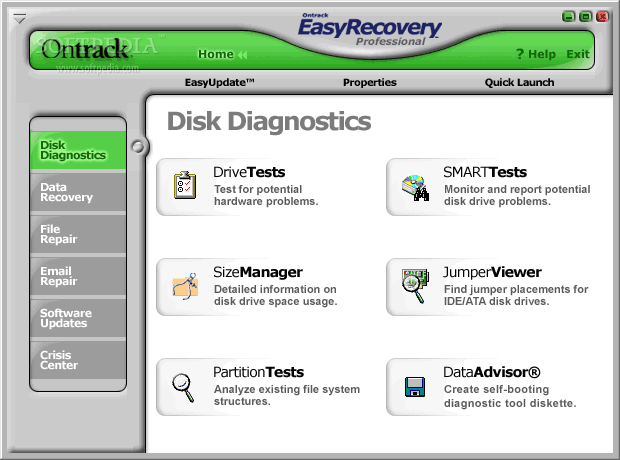
На эту тему есть хорошая подборка программ. От себя рекомендую EasyRecovery (меня не раз спасала). Хотя у некоторых специалистов, которые профессионально занимаются восстановлением данных, есть предубеждения относительно этой программы.
Также, рекомендую почитать «Помощь в восстановлении информации с HDD» и обращаться, по мере надобности.
Вывод:
До этой стадии лучше не доходить, но если все же так получилось и сами вы ничего не можете сделать (а данные вам важны), то лучше доверьтесь специалистам. Хоть это и не дешево (от 1000 до 15000 и более), но в большинстве случаев стоит того. Если же информация не важна, то чаще выходит дешевле купить новый винчестер, чем восстанавливать старый.
Сортировка данных
Имеется ввиду сортировка для более удобного ручного поиска по шаре.
Лично моя шара выглядит так (упростил для наглядности):
- Кино
- Игровое
- Мультики
- Передачи
- Сериалы
- Install
- Антивирусы
- Графика
- Для работы с коммуникатором
- Запись, эмуляция
- Обучение
- Плееры (аудио и видео), кодеки
- Программирование
- Программы для работы в интернете
- Работа с документами
- Системные
- Словари
- Тесты, бенчмарки, анализаторы
Надеюсь, получилось более-менее понятно. Очень буду рад, если кто в комментариях отпишет свой вариант или предложит мне более удобную сортировку.
Мониторинг состояния диска, замеры скорости
Для этой цели рекомендую использовать программы HD Tune Pro 3.50 (программа предназначена для дисков, производит замеры, контролирует температуру и множество других полезных функций и EVEREST (показывает информацию по всему оборудованию, по ОС, встроенный бенчмарк и куча наворотов).
Всю полезную информацию можно смотреть, если ваш диск поддерживает технологию SMART.
Послесловие
Ну вот и заканчиваю я свой пятничный топик, хотя он уже стал субботним, судя по времени.
Напоследок, хотелось бы отметить интересную статью про ААМ. Очень полезная штуковина, позволяет увеличить производительность или уменьшить шум, тут уж как пожелаете. Единственное, чего не позволяет, это одновременно увеличить производительность и уменьшить шум. Ну, я думаю, сами разберетесь, если еще не читали.
Прошу простить за некоторую сумбурность изложения и возможные очепятки. Конструктивные поправки приветствуются.
Не забывайте о бэкапах и хороших выходных вам. 🙂
UPD Никто так и не написал про свою сортировку данных, все зациклились на холиварах вокруг программ. А жаль… 🙂
- жесткий диск
- повышение производительности
- сохранность данных
Источник: habr.com